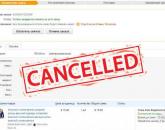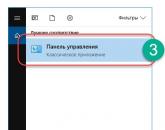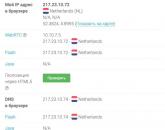Запись мп3 на двд диск для автомагнитолы. Как записать диск мп3 в машину. Как записать музыку на диск в машину. Предварительная подготовка файлов
Многие автомобилисты в поездках любят слушать музыку. Но радио не всегда может удовлетворить их потребности, поэтому предпочтение отдается прослушиванию любимых треков с диска, вставленного в автомобильный проигрыватель. Поскольку аудиоформат MP3 сегодня является самым распространенным, сразу же возникает вопрос о том, как записать MP3-диск в машину за 5 минут, да еще и в хорошем качестве. Тут можно привести достаточно много вариантов действий, но в любом случае следует учитывать и некоторые нюансы.
Как записать диск МП3 в машину: какой носитель выбрать?
Начать подготовку следует именно с выбора диска, на который будет производиться запись. Самыми распространенными сегодня являются диски стандартов CD и DVD, которые выпускаются в двух основных вариантах - R (носители для одноразового прожига) и RW (перезаписываемые диски).
Что выбрать? CD-носители (даже перезаписываемые) уходят в прошлое, поскольку по современным меркам места на них крайне мало. Но и DVD можно использовать не всегда, ведь сам проигрыватель в машине банально может их не распознавать. Вариант выбора одноразовой «болванки» тоже нецелесообразен. Со временем диск может прийти в негодность, например из-за появления царапин. Да и записать повторно такой носитель не получится. Поэтому оптимальным решением станет выбор RW-диска. Даже в случае его повреждения можно произвести полное форматирование, при котором поврежденные секторы в дальнейшем будут игнорироваться, а на сам носитель можно будет записать информацию повторно.
Нюансы, связанные с оптическими носителями
Также в вопросе о том, как записать музыку на диск, чтобы слушать в машине, нужно учесть, что некоторые модели магнитол могут не видеть RW-диски, хотя прекрасно читают стандартный формат R.
Кроме того, если использовать двусторонние или двухслойные DVD-носители, тоже нужно быть внимательным, поскольку проигрыватель может иметь ограничения по воспринимаемому объему. Поэтому предварительно нужно изучить руководство пользователя и убедиться, что записываемый диск будет воспроизведен на автомобильной магнитоле.
Предварительная подготовка файлов
Теперь несколько слов о подготовительных этапах, без которых решение проблемы, как записать на компьютере MP3-диск в машину, было бы неполным. В процессе записи придется добавлять файлы в программу. Если они находятся в разных папках, лучше сразу скопировать их в один каталог, чтобы потом не перепрыгивать с папки на папку в поисках нужного трека, а произвести добавление из одной директории.
Кроме того, несмотря на то что формат MP3 является самым популярным, музыка может быть представлена и в другом виде (форматы OGG, FLAC, AIFF, реже - WAV). Но ведь весь материал нужно записать именно в MP3! В этом случае для начала следует использовать любой аудиоконвертор, который поддерживает пакетную обработку нескольких форматов одновременно.

Простейшим решением станет применение утилит от Xilisoft или чего-то еще. Попутно (кроме основного преобразования) в таких программах можно установить и желаемые частотные характеристики, которые автоматически будут применены ко всем трекам в процессе преобразования в формат MP3.
Общие правила выбора метода записи
Наконец, еще одно немаловажное условие - выбор частотных характеристик. В процессе конвертирования лучше устанавливать стандартные параметры в виде частоты дискретизации 44,1 кГц, битрейта 128 кбит/с и глубины звучания 16 бит.

В этом случае треки будут занимать минимум места, а звучание будет качественным. Если посмотреть на размер такого файла, 5-минутный трек займет примерно 5-6 Мб.
Конечно, при выставлении частоты 48 кГц и битрейта 320 кбит качество будет выше, но отличить его от стандартного, если в автомобиле не установлена крутая профессиональная аудиосистема, на слух будет невозможно. И сами треки будут иметь размер намного больший, нежели при стандартных параметрах. Соответственно, на диск их поместится меньше.
И еще один момент. В процессе прожига нужно устанавливать минимальную скорость, поддерживаемую используемым приложением и самим оптическим носителем (это позволит избежать появления ошибок в процессе записи и сохранит нормальное качество звука). Кроме того, если в программе имеется функция проверки записанного материала, следует задействовать и ее.
Как записать диск МП3 в машину: как записать музыку средствами Windows
Наконец, переходим к основному вопросу. И для начала посмотрим, как записать диск МП3 в машину без использования сторонних программ, отдав предпочтение средствам Windows.

При установке пустого носителя в дисковод система по умолчанию предлагает произвести запись, используя собственный инструмент. Если выбрать это действие, далее будет предложено выбрать файлы и активировать процесс записи.

Практически ничем не отличается и применение стандартного проигрывателя Windows Media Player, в котором также нужно добавить треки в список воспроизведения, а затем использовать опцию записи на диск. Но большинство пользователей не доверяет средствам системы (надо сказать, что небезосновательно), поскольку их возможности крайне ограничены.
Выбор стороннего программного обеспечения
Что касается стороннего ПО, программ для быстрого создания MP3-дисков сегодня можно найти очень много. Однако безусловным лидером является пакет Nero Burning ROM.

В частности, вопрос о том, как максимально быстро записать МП3-диск машину, программа позволяет решить совершенно элементарно. В запущенном приложении Nero Express, входящем в состав полного программного пакета, нужно выбрать "Создание диска с данными" и добавить необходимые файлы. Применять создание музыкальных проектов в виде обычного компакт-диска или носителей, содержащих разные форматы треков, не рекомендуется. В первом случае дорожки CDA займут намного больше места в сравнении с файлами MP3, а во-втором - некоторые записанные треки могут просто не воспроизвестись.

Итак, файлы добавлены. Теперь нужно установить скорость записи (желательно 2x). Если такой параметр не поддерживается, без ущерба для качества можно использовать 4x или 8x (не более).

После этого в окне прожига желательно поставить галочку напротив строки проверки данных после записи на диск, убрать использование режима мультисессии (последующего добавления файлов) и нажать кнопку старта. Затраченное на проведение процесса время будет варьироваться в зависимости от типа носителя и скорости прожига.
Итак, в вопрос о том, как записать диск МП3 в машину, ясность уже внесена. Но настоящим меломанам, которые предпочитают слушать музыку в высоком качестве, не обращая внимания на быстроту создания музыкальных MP3-дисков, можно посоветовать на стадии подготовки треков выставить более высокие характеристики звука.

Кроме того, загруженные из интернета треки могут иметь разные уровни громкости. А ведь постоянно убирать или добавлять громкость за рулем не так уж и удобно. Поэтому в качестве одного из вариантов обработки звука можно предложить сначала произвести нормализацию в программах вроде Adobe Audition, Sound Forge, ACID Pro и т. д. Все такие аудиоредакторы имеют функцию Normalize. Но если есть желание, попутно можно добавить эффекты или обработать треки при помощи эквалайзера (тут можно применить встроенные шаблоны или выставить частоты самому).
Вместо итога
Как видно из вышеприведенного материала, вопрос о том, как записать диск МП3 в машину, решается совершенно просто. Что использовать для записи? Думается, оптимальным решением станет приложение Nero Express (и быстро, и надежно). И конечно же, не стоит игнорировать некоторые предварительные действия по подготовке записываемого материала, если хочется добиться хорошего качества звучания.
Несмотря на то, что даже штатные медиацентры, которыми оснащаются все выпускаемые автомобили, оснащены всеми современными стандартами подключаемых устройств (USB, смартфон), одним из наиболее популярных средств воспроизведения аудиофайлов продолжают выступать старые-добрые диски. Данные устройства хранения информации более удобны для тех, кто продолжает создавать различные сборники музыкальных композиций, а также для тех, кого современная молодёжь называет «олдами», которые ценят проверенные варианты и не спешат следовать современным технологичным тенденциям. Но даже такая популярность данных носителей информации для автомагнитол, проверенная годами, продолжает сопровождаться различными трудностями, с которыми сталкиваются многие пользователи. Как правильно запись МР3 диск, чтобы медиацентр автомобиля смог распознать его? На какие особенности процедуры обратить внимание, а также можно ли обойтись без сторонних инструментов? Ответы на эти и другие вопросы будут даны в рамках рассматриваемой в настоящей статье теме.
Методика записи MP3-диска для автомагнитолы.
По сути, в данном вопросе существует лишь три основных этапа, которые и определяют будет ли работать должным образом носитель или нет.
«Поддерживаемые форматы»
Первое, на что стоит обратить внимание, - это документация (руководство пользователя) по медиацентру, установленному на автомобиле при выпуске его в продажу или приобретённому впоследствии в специализированных торговых точках. Так сложилось исторически, что существуют три самых распространённых формата, которые поддерживаются если не всеми, то абсолютным большинством автомагнитол - это CDA, WAV и MP3.
Первый - это один из самых старых форматов, представляющий собой некий аналог аудиопластинок, позволяющий добиться лучшего качества звучания без потери первоначального качества файла.
Второй - это более привычный файловый формат с возможностью манипулировать имеющимися файлами (удалять их или копировать). Формат привычен многим пользователям по работе с содержимым компьютера, но не все, особенно старые устройства в автомобиле, оснащены соответствующей поддержкой.
Третий - самый распространённый и удобный вариант, так как он не ограничивает пользователя в объёме записываемой информации. Количество треков зависит только от возможностей выбранного носителя. Крайне важно выбрать наиболее предпочтительный для вас формат, который сможет реализовать поставленные вами задачи.
«Формат носителя и файловая система»
Кроме формата записываемой информации, необходимо определиться с тем, какие носители поддерживает «считывающее устройство» в вашем транспортном средстве. Как, наверняка, многим известно, существует множество разновидностей дисков, которые можно использовать в качестве устройства хранения. Обычно выбор ограничивается CD или DVD, позволяющими записать до 800 МБ для CD и до 8.5 ГБ для DVD. Отдельно следует обратить внимание на предрасположенность носителя к многократной перезаписи . Таким функционалом обладают диски RW, и поэтому в функциональном плане наиболее предпочтительным является вариант использования DVD-RW, особенно учитывая объёмы музыкальных подборок. Кроме того, обязательно необходимо уточнить в технической документации вашего медиацентра, какие файловые системы поддерживает данное устройство.
В настоящее время уже потеряла свою актуальность «ISO 9660» (так же известная как «CDFS»), но практически все магнитолы, в том числе морально устаревшие, вполне себе свободно работают с данной структурой. Более новая, а, следовательно, требующая для себе соответствующей начинки, это «UDF», которая большинством программных обеспечений устанавливается как вариант по умолчанию. Поэтому данную информацию о поддержке магнитолой «UDF» требуется уточнить заблаговременно. В рамках современных реалий именно «UDF» более предпочтителен в поставленном вопросе.

«Подготовка файлов»
Особое внимание следует уделить «предпродажной» подготовке файлов, так как их наименование и сортировка прямым образом скажется на конечной структуре содержимого диска, а, следовательно, и на удобстве прослушивания композиций. Обратите внимание на следующие рекомендации, которые необязательны к выполнению, но могут обеспечить более стабильную и корректную работу записываемого диска :
- Проверьте наименование файлов на содержание символов и пробелов. Крайне желательно, чтобы имя композиции было короткое и понятное, а главное – на английском языке, и должно не содержать пробелов и символов. Например, вместо «классный трек:1» указать «linkin park-numb».
- Расположите файлы в порядке, который для вас предпочтителен. Для достижения нужной сортировки можно в начало наименования файла поместить цифровой маркер, например «1linkin park-numb», «2linkin park-InTheEnd» и т. д.
- Не помещайте композиции в папки, так как далеко не все магнитолы корректно распознают диски, записанные подобным образом.
По завершению подготовки можно перейти непосредственно к созданию диска.
Как и чем записать
Существует огромное количество вариантов программного обеспечения, которые смогут реализовать решения рассматриваемого вопроса. Одной из самых популярных программ является «Nero», который активно используется пользователя уже более 10-ти лет. Всё, что требуется сделать пользователю, - это:
- вставить диск в дисковод и запустить программу «Nero Burning ROM»;
- выбрать формат записываемого носителя;
- выбрать используемую файловую систему ;
- поместить в соответствующее окно нужные композиции;
- в завершение нажать «Прожиг» и дождаться завершения работы программы.

Мало кто знает, что осуществить задуманное можно и без применения стороннего программного обеспечения, лишь с помощью штатных инструментов. Для этого:
- вставьте устройство хранения информации в соответствующий привод и откройте его с помощью «Проводника Windows»;
- поместите туда все необходимые для записи файлы;
- кликните правой кнопкой мышки по выбранному устройству и нажмите «Записать диск»;
- пошагово пройдите все этапы, предлагаемые «Мастером записи», и дождитесь завершения его работы.
Скорость записи и качество конечного продукта в большей степени зависит от возможностей самого устройства хранения информации.

Заключение
В целом, несмотря на то, что рассматриваемые в настоящей статье устройства уже признаны «реликвиями прошлого», существует ещё достаточно областей, где их возможности продолжают активно использоваться, а сколько это ещё продлиться, уже вопрос риторический.
Как записать mp3 диск?
MP3 - самый распространенный и популярный формат музыки. Он используется в проигрывателях разных типов: в плеерах, компьютерах, автомагнитолах. Во время записи MP3 есть свои тонкости, которые мы рассмотрим в нашей статье.
Для того, чтобы записать MP3 диск, можно использовать следующие стандартные программы:
- Мастер записи Windows;
- Nero Burning Rom;
- Ashampoo.
Мастер записи Windows
Один из самых простых способов - это использование стандартной программы записи Windows. Если вы хотите записать диск таким способом, вам необходимо пройти несколько простых этапов:

Nero Burning Rom
Еще одним вариантом записи диска в формате MP3 является запись в формате CD-ROM (ISO) с помощью программы Nero Burning Rom. Таким образом можно записать MP3 на CD или DVD диск.

Если вы выставите данные параметры, длинные названия будут превращаться в короткие.
- Переходим к выбору файлов. Копируем подготовленные файлы и отправляем их в папку на диске.
- Выбираем вкладку «Запись».
- Ставим галочку возле пункта "Финализировать CD".
- Нажимаем кнопку "прожиг".
Ashampoo
Ashampoo - бесплатная программа, позволяющая записать диск в формате MP3. Данная программа - отличная альтернатива Nero Burning Rom.

Примечания
- Не все бытовые проигрыватели могут читать RW-диски, поэтому для записи MP3 следует выбирать R-диски.
- Имена у файлов должны быть короткими, без пробелов и не должны содержать русских букв.
- Файлы на диск следует записывать, не сортируя их по папкам.
- Мультисессия должна быть закончена.
Описанными выше способами можно записать MP3 диск не только в машину, но и для прослушивания на бытовых проигрывателях.
Наверняка, на вашем компьютере скопилось уже достаточное количество различной информации – документы, игры, софт, видео, музыка…Самое время привести все это в порядок! Особенно, если вам не дают покоя разбросанные по папкам аудиозаписи. Гораздо лучше будет, если вы перенесете их на отдельный носитель. А сделать это вам поможет удобная под названием «Студия Дисков». Именно о ней мы и расскажем в рамках данной статьи.
Запись данных за пару минут
«Disk Studio» - пожалуй, самая наглядная и удобная программа для записи музыки на диск, позволяющая создавать как CD, так и DVD носители. Все, что вам потребуется для работы с этим программным обеспечением – это пишущий привод.
С помощью этого приложения вы за пару минут запишете диск любого формата «с чистого листа», а также сможете осуществить резервное копирование или создать ISO-образ. Кроме того, утилита пригодится вам и в том случае, если вы захотите записать информацию на уже готовый носитель. Старые данные при этом потеряны не будут, в то время как вы сможете многократно заполнять болванку новыми файлами.
Любимые песни и клипы в одном месте
Выше мы уже упоминали о том, что посредством этой программы можно легко , а также скопировать музыкальные композиции. Возможно, на вашем компьютере содержится множество музыкальных альбомов и отдельных треков, которые вы хотели бы собрать воедино и прослушивать в свободное время.
Программа для записи музыки на CD диск позволит вам легко и быстро создать носитель формата MP3 или WMA, на которые вы сможете записать до 10 часов любимой музыки. Впоследствии компакт-диск можно будет проигрывать в медиа плеерах, автомагнитолах в машине или просто на ПК. Помимо этого, его можно будет подарить друзьям или знакомым, что наверняка приятно их удивит.

То же самое касается и видеозаписей – различных фильмов, клипов и концертов, которые вы также сможете закинуть на физический носитель. Создание видео DVD в программе займет совсем немного времени. К тому же, вам представится отличная возможность самостоятельно оформить интерактивное меню диска. Так, вы сможете по своему вкусу настроить фон, заголовок, графику и многое другое, чтобы меню выглядело эффектно и задавало позитивный тон просмотру.
Очистка и риппинг
Если на одном из ваших дисков слишком много лишней информации, то вы без труда сможете удалить ее всего за один клик мыши. Такой накопитель в итоге можно будет спокойно перезаписывать еще большое количество раз (раздел "Стереть").
Еще одна полезная функция утилиты – это риппинг DVD видео и Audio CD, что непременно пригодится вам при конвертации файлов на болванке в тот или иной в формат. Единственный нюанс – перед тем как совершать риппинг, вам следует проверить, не защищен ли носитель от нелегального копирования.
Безусловно, «Студия Дисков» - лучшая программа для записи музыки на диск, разобраться с которой сможет даже самый неопытный пользователь.
05 сентября 2015Эта статья описывает как записать диск MP3 для автомагнитолы или для бытового плеера. Эта статья сделана на примере Windows 8, но для другой версии Windows, запись будет так же выполняться. В других версиях Windows (XP Vista и 7) запись выполняется точно так же, только окна будут выглядеть иначе. По этой же инструкции можно записывать фото, фильмы, потому что MP3 диск это диск с обычными компьютерными файлами (треки MP3).
Если у вас Windows 8 (или 7) вам не нужна специальная программа для записи mp3 дисков. Записать мп3 диск, например для для автомагнитолы, вы сможете прямо через Проводник Windows.
Отличие записи MP3, от записи других файлов, в том, чтобы записывать треки mp3 с короткими именами файлов, без пробелов и не создавать папок на диске. Это следует делать для лучшей совместимости с автомагнитолами и с бытовыми плеерами. Не все такие плееры понимают длинные имена файлов и наличие папок (файлы в папках для таких плееров невидимы). По той же причине совместимости имена файлов не нужно писать кирилицей - не все плееры ее понимают.
Но вы можете поэксперементировать с вашей автомагнитолой или плеером. Проверьте - быть может вам повезло и ваша автомагнитола (или плеер) понимает любые диски, любого формата.
Запись mp3 на диск CD (или DVD)
Вставить в привод чистый CD-R или DVD-R диск и открыть этот диск в Проводнике. Проводник Windows 8 выдаст запрос формата и в этом окне нужно выбрать опцию «С проигрывателем CD DVD »:
В этом же окне можно записать свой заголовок для диска, в поле "Название диска ".
После этого будет пустое окно с приглашением для копирования файлов:

Необязательно файлы перетаскивать мышью из другого окна. Можно перейти в другую папку, выделить и скопировать нужные файлы, затем снова открыть RW диск и вставить на него скопированные файлы:

Примечание .
Для лучшей совместимости с бытовыми плеерами имена mp3 файлов лучше изменить на короткие и без пробелов. В именах файлов не должно быть русских букв. Сделать это нужно до того как вы начнете копировать файлы на CD или DVD диск. Не используйте папки на диске MP3 - не все бытовые mp3 плееры могут читать файлы если те размещены в папках.
Скопированные файлы появятся в окне диска:

Нажмите правую кнопку мыши и затем выберите команду «Записать на диск»:

Подождите пока завершится процесс записи. В зависимости от размера диска и скорости записи это может быть даже более 20 минут (для DVD диска):

После завершения записи, Проводник выдаст сообщение, а также откроет лоток привода. Нужно будет закрыть лоток привода, не вытаскивая диск. И в проводнике вы сможете открыть и проверить диск, который вы записали:

Популярное
- Добавление папок и файлов в Избранное в Windows Как добавить папку загрузки в боковое меню
- Что лучше, ноутбук или компьютер
- Об утверждении правил проведения аттестации экспертов-аудиторов в области обеспечения единства измерений и поверителей средств измерений и установления квалификационных требований к ним П
- Что такое КПД блока питания компьютера?
- Голосовой калькулятор Калькулятор с голосовым вводом онлайн
- тотальный обзор возможностей
- Логическое программирование
- Технология обработки информации Государственное бюджетное профессионального
- Тариф «Всё включено XL» от Мегафона – описание, подключение, стоимость Эта услуга включает в себя широкий спектр предоставляемых возможностей
- Радиоуправляемые квадрокоптеры властелин небес